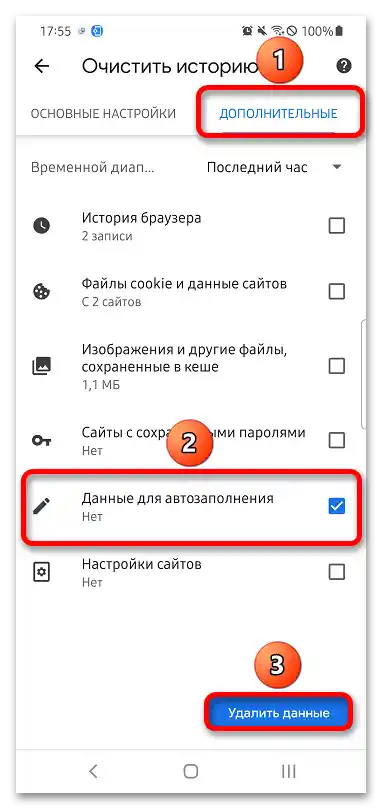Možnost 1: Računalnik
Google Chromeima funkcije za enostavno nastavitev številnih parametrov, vključno z samodejnim izpolnjevanjem.
- Kliknite gumb za odpiranje menija in izberite "Nastavitve".
- Pojdite na zavihek "Gesla".
- Premaknite stikalo "Ponuditi shranjevanje gesel" na levo stran.
- Vrni se na glavno stran nadzorne plošče brskalnika. Odprite razdelek "Načini plačila". Izklopite samodejno vnašanje plačilnih informacij.
- Spet pojdite na seznam razdelkov nastavitev. Izberite "Naslovi in drugi podatki". Onemogočite možnost shranjevanja in samodejnega vnosa takšnih podatkov.
- Ker se bodo prej shranjena gesla še vedno ponujala na obiskanih spletnih straneh, bo potrebno izbrisati podatke za samodejno izpolnjevanje. Pri tem bodo sama gesla ostala v Googlu Chromu in ne bodo izginila iz povezanega računa Google. V splošnem meniju nastavitev poiščite gumb "Počisti zgodovino" in ga pritisnite.
- Pojavilo se bo okno. V njem pojdite na razdelek "Dodatno", označite potrditvena polja ob "Gesla in drugi podatki za prijavo" in "Podatki za samodejno izpolnjevanje", nato kliknite "Izbriši podatke".
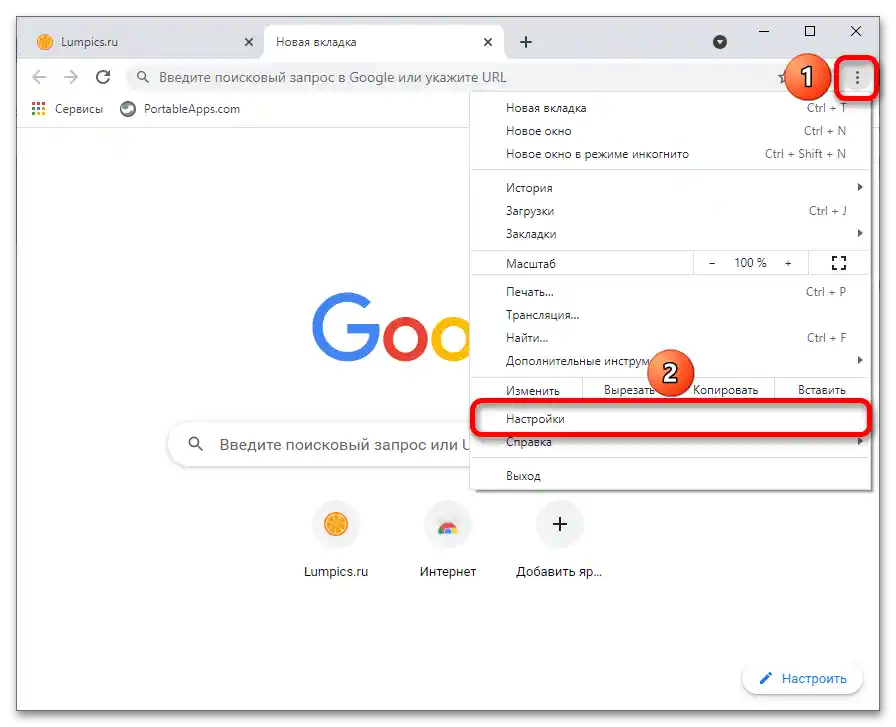
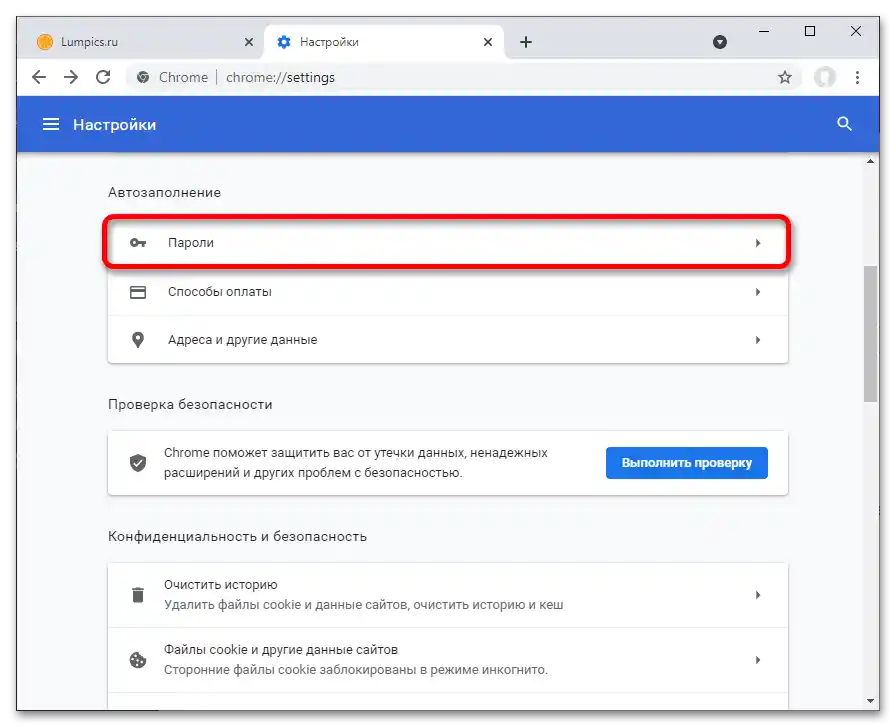
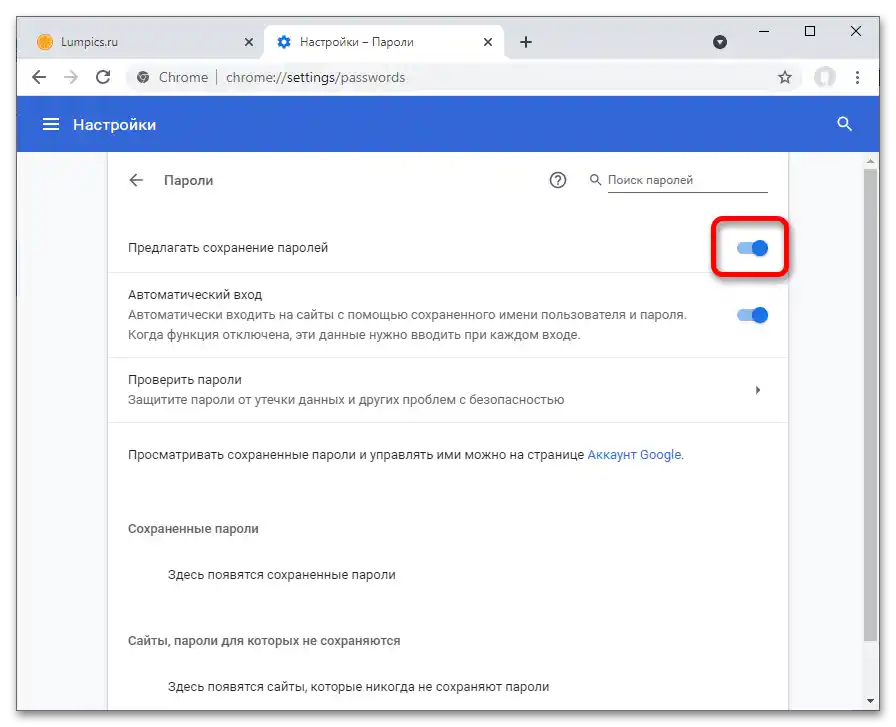
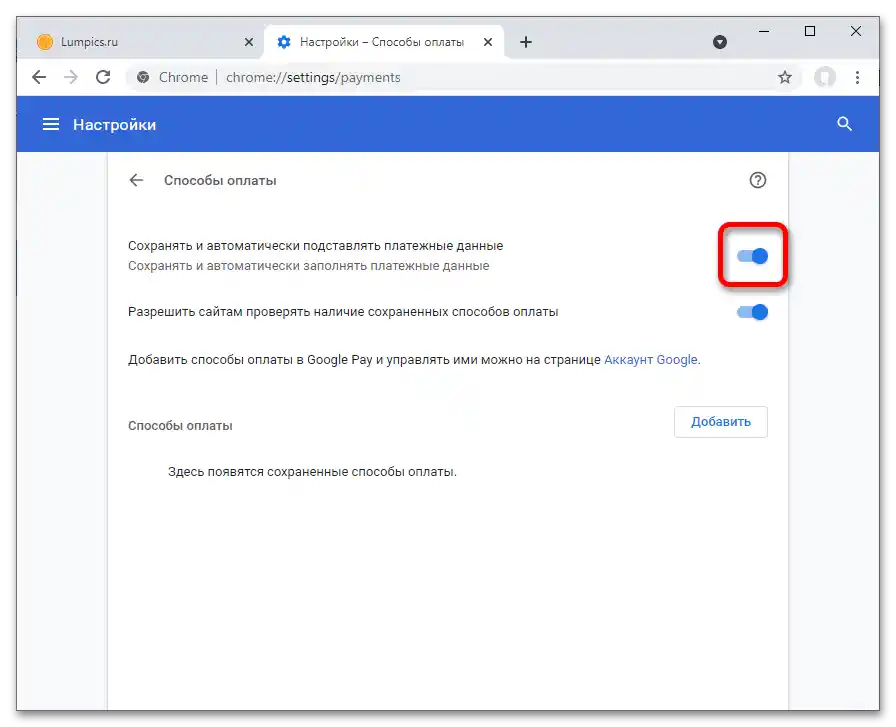
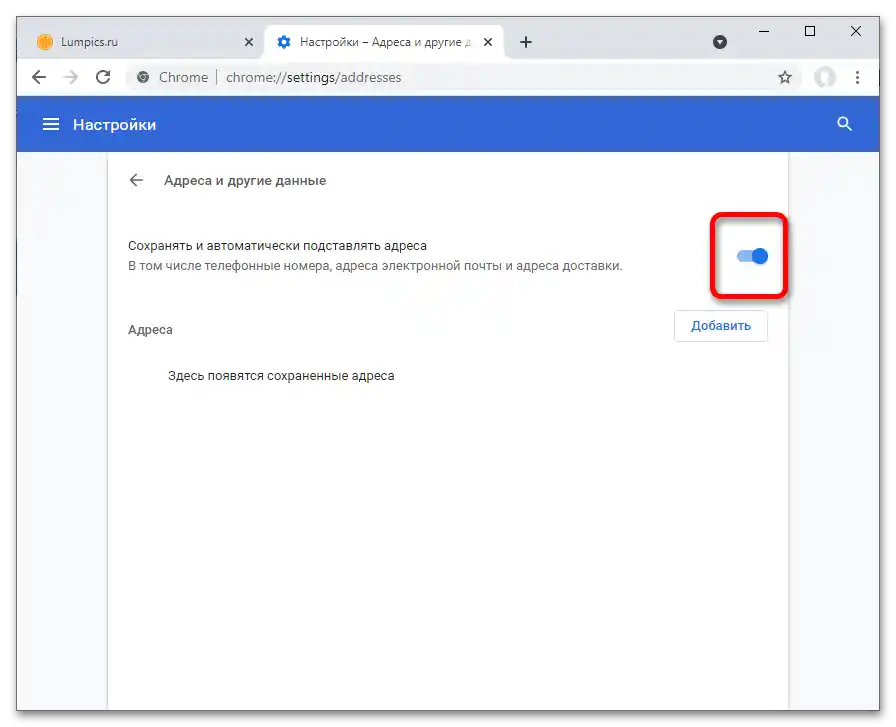
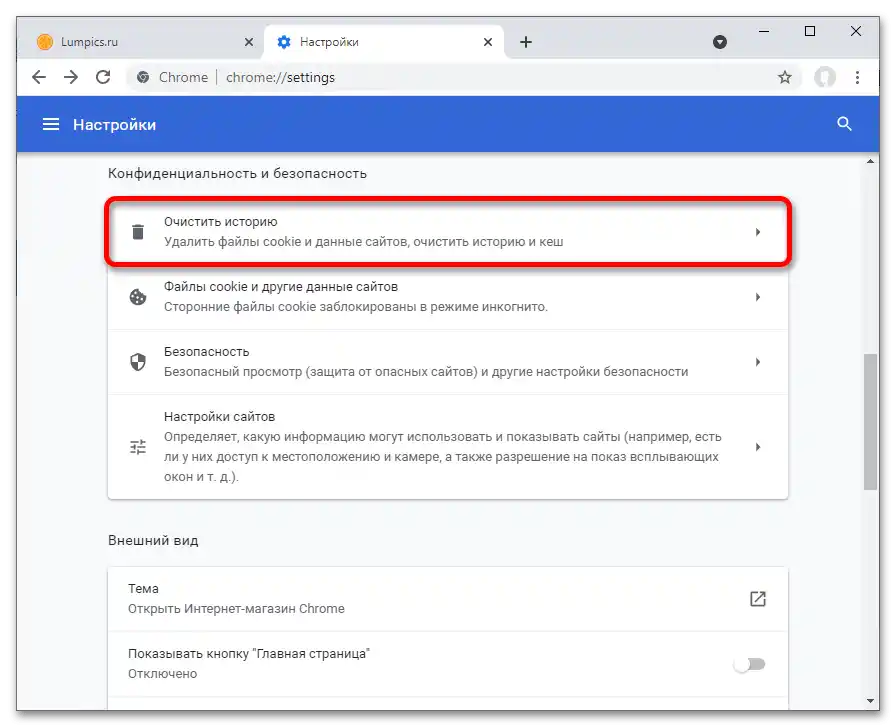
Preberite tudi: Kako izbrisati shranjena gesla v Google Chromu
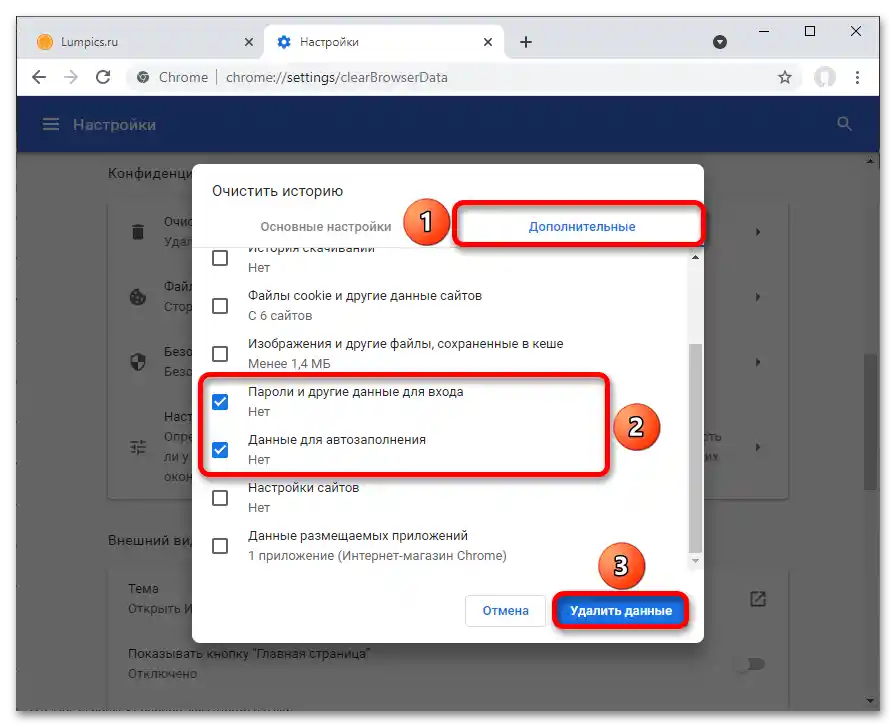
Možnost 2: Pametni telefon
Podoben postopek velja tudi za mobilno aplikacijo Chrome.
- Tapnite gumb z ikono treh pik.Je postavljena v zgornjem desnem kotu.
- Odprite zavihek "Nastavitve".
- V treh naslednjih točkah navodil bo potrebno sodelovati z razdelki "Gesla", "Načini plačila" in "Naslovi in drugi podatki".
- V prvem zavihku iz zgoraj naštetih preklopite stikalo "Shranjevanje gesel" v neaktivno stanje.
- V drugem razdelku izklopite shranjevanje in samodejno vnašanje takšnih plačilnih podatkov, kot so številke bančnih kartic.
- V zavihku "Naslovi" prav tako izklopite samodejno izpolnjevanje obrazcev s tovrstnimi informacijami.
- Nato bo potrebno izbrisati prej shranjene informacije za samodejno izpolnjevanje. Odprite glavno stran nadzorne plošče brskalnika in kliknite "Zasebnost in varnost".
- Tapnite "Počisti zgodovino".
- Pojdite v razdelek "Dodatne", tako da kliknete na njegovo ime ali povlečete levo. Označite polje ob "Podatki za samodejno izpolnjevanje". Uporabite gumb "Izbriši podatke", da shranjene informacije ne bodo več samodejno vnašane.
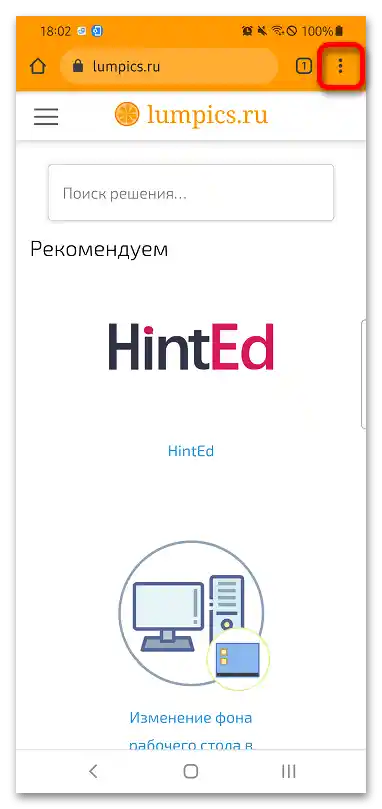
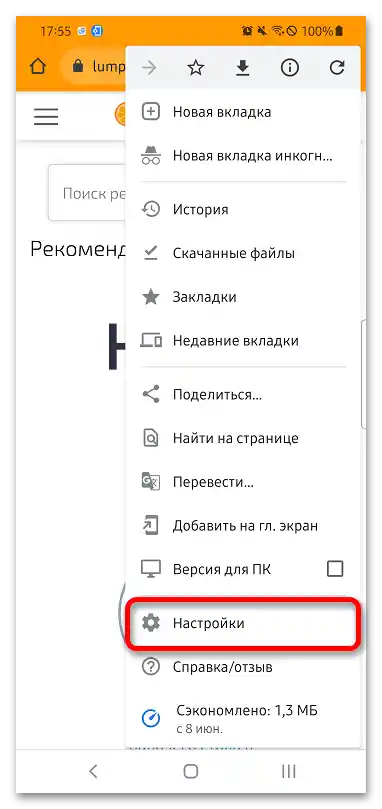
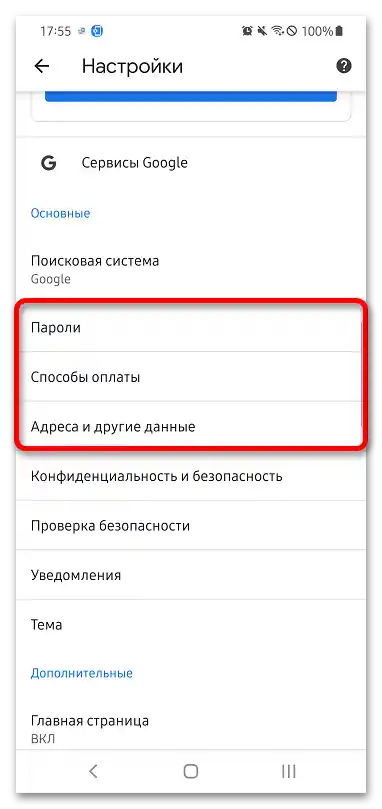
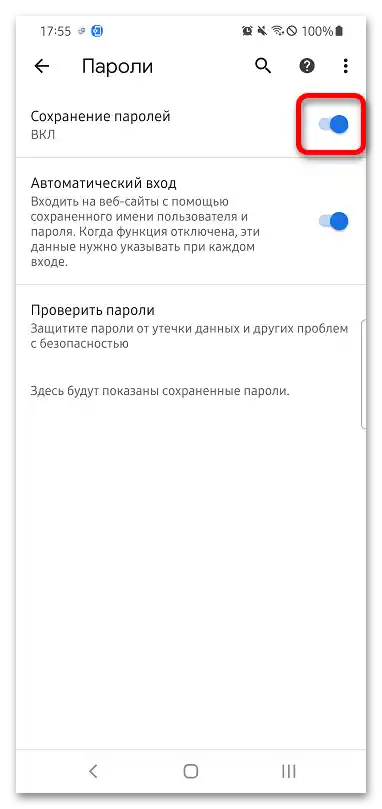
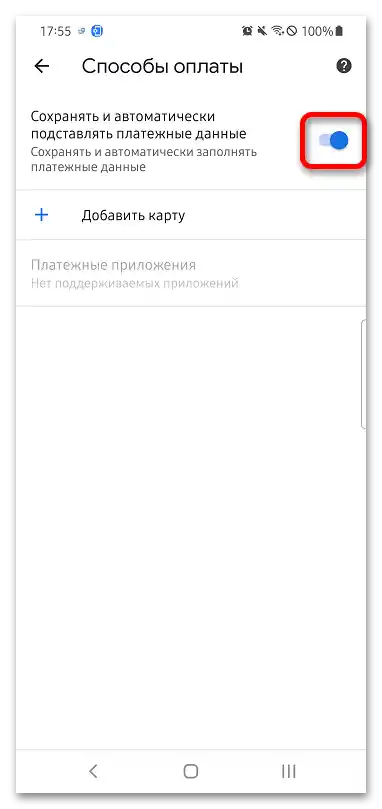
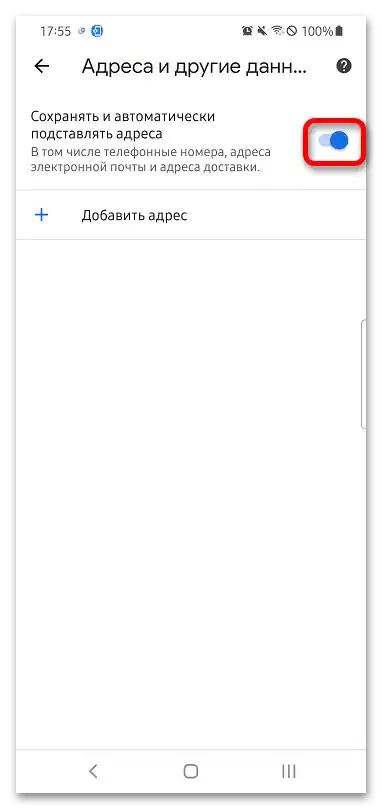
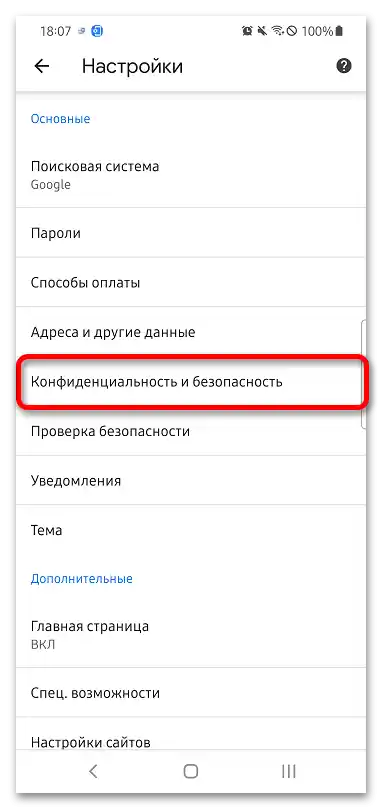
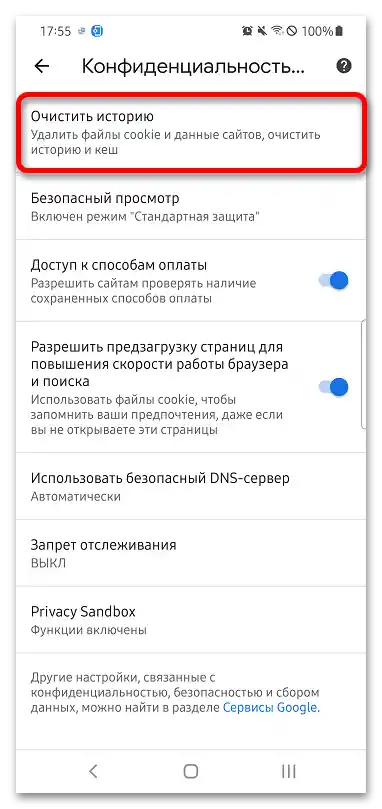
Preberite tudi: Čiščenje piškotkov na Androidu